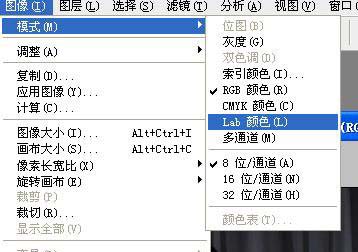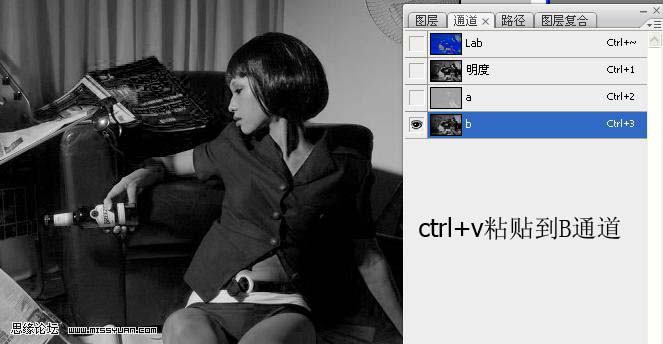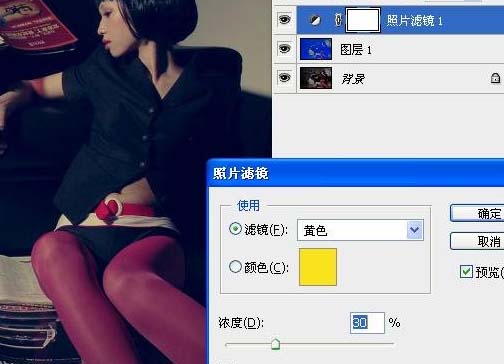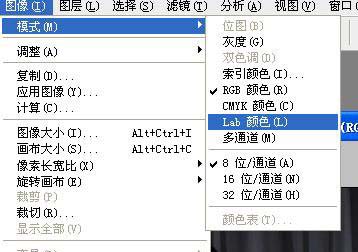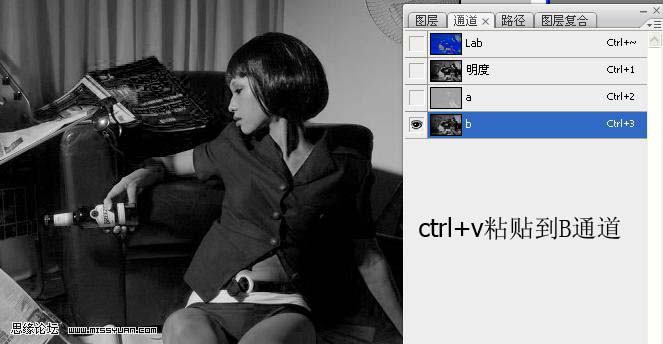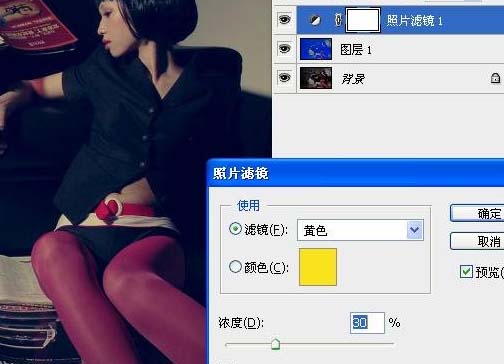今天图老师小编给大家精心推荐个Photoshop调出暗光照片的怀旧色教程,一起来看看过程究竟如何进行吧!喜欢还请点个赞哦~
原图

最终效果
(本文来源于图老师网站,更多请访问http://m.tulaoshi.com/psxpcl/)1、打开原图素材,点通道面,选择蓝色通道,按Ctrl + A全选,按Ctrl + C复制,复制后暂时不要管,后面再用。
2、选择菜单:图像 模式 Lab颜色。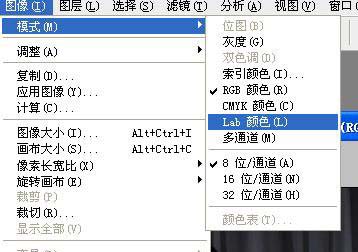
(本文来源于图老师网站,更多请访问http://m.tulaoshi.com/psxpcl/)3、按Ctrl + J把背景图层复制一层。
4、点通道面板,选择b通道,然后按Ctrl + V把刚才复制的蓝色通道复制进来。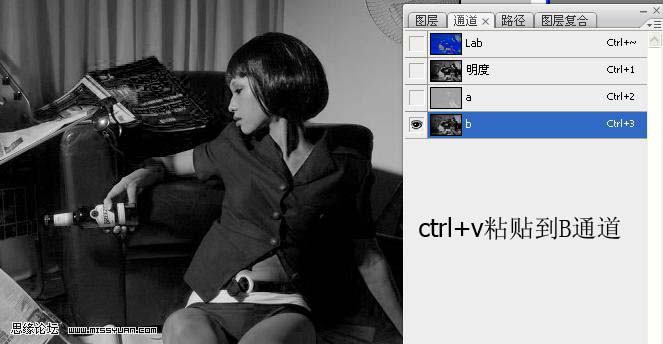
5、回到图层面板,把图层1的不透明度改为:29%。
6、创建照片滤镜调整图层,参数设置如下图,确定后完成最终效果。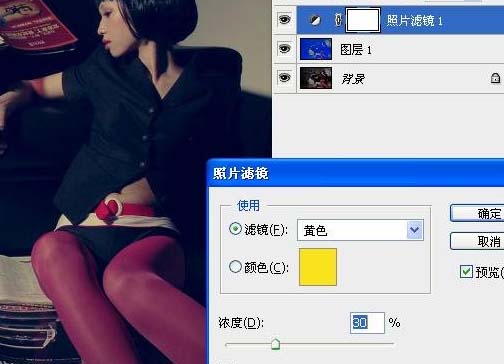

(本文来源于图老师网站,更多请访问http://m.tulaoshi.com/psxpcl/)